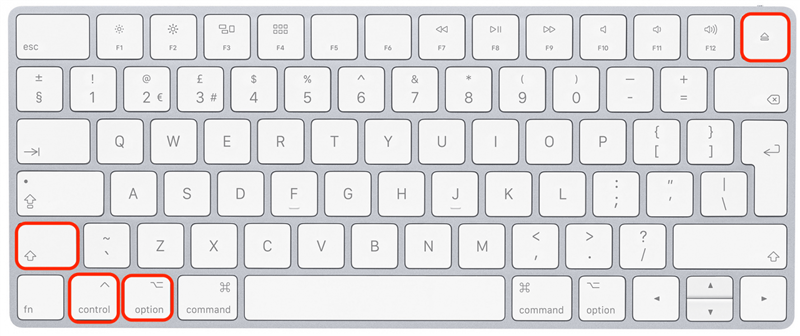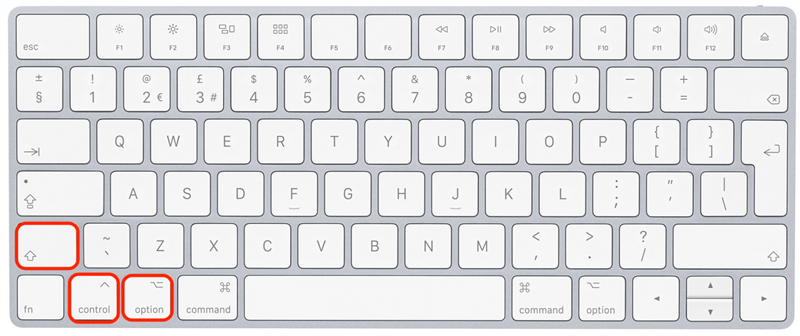Het is eng wanneer uw Mac niet zal worden ingeschakeld, maar de onderliggende oplossing is vaak heel eenvoudig. Verborgen oplaadproblemen, accessoire -storingen en defecte schermen zijn gebruikelijke (en vaak over het hoofd gezien) daders. Hieronder lopen we door hoe u deze gemeenschappelijke problemen kunt testen of oplossen om te zien of u het probleem zelf kunt oplossen.
Eerste stappen om een Mac te repareren die niet wordt ingeschakeld
Eerste dingen eerst! Voordat u begint met de andere oplossingen hieronder, controleert u of uw Mac of MacBook correct oplaadt. Verborgen oplaadproblemen zijn vaak de oorzaak dat uw Mac niet inschakelt.
- Inspecteer uw netsnoer en adapter op enig teken van schade. Soms kunnen dingen zoals het rafelen van kabelisolatie of gemalen bedrading ervoor zorgen dat uw stroomadapter stopt met opladen.
- Zorg ervoor dat uw stroomadapter schoon is en veilig in uw Mac is aangesloten. als er vuil of vuil aan het uiteinde van het koord of in de poort is, kan dat een verbinding voorkomen, dus zorg ervoor dat ze dat zijn schoon en goed verbonden.
- test uw stroomadapter. Om te testen dat uw lader werkt, sluit u deze aan op een ander apparaat om te zien of het andere apparaat oplaadt.
- test uw elektrische stopcontact. om de uitlaat te testen, sluit u een lamp of een ander apparaat aan op dezelfde stopcontact om te controleren of deze werkt.
Opmerking: Als uw Mac geen ingebouwd weergavescherm heeft, is het probleem misschien niet echt bij uw Mac, maar met uw externe monitor, dus voer dezelfde controles uit voor de monitor.
Als u een potentieel oplaadprobleem zou kunnen identificeren, moet u waarschijnlijk slechts een paar minuten wachten tot uw computer oplaadt. Als u echter hebt ontdekt dat uw Mac oplaadt maar niet inschakelt, gaat u door naar de volgende sectie om het probleem op te lossen.
Hoe een Mac te repareren die niet wordt ingeschakeld maar oplaadt
Meld u zich aan voor onze GRATIS tip van de dag kriughttips? Als uw MacBook oplaadt, maar u deze nog steeds niet kunt inschakelen, blijft u de onderstaande secties doorwerken om problemen op te lossen en te controleren op defecte componenten.
1. Koppel alle accessoires los en probeer vervolgens uw Mac aan te zetten.
Koppel muizen, externe toetsenborden, printers, monitors en alle accessoire die is aangesloten op uw Mac los. Dit lijkt een eenvoudige stap, maar soms kunnen deze apparaten defect zijn en problemen veroorzaken met de opstartreeks van uw Mac. Probeer je Mac opnieuw in te schakelen. Als dit werkt, is het probleem met een defecte accessoire. Als uw Mac nog steeds niet werkt, blijft u de andere oplossingen hieronder doorlopen.
2. Controleer op een foutief scherm waardoor het lijkt dat uw Mac niet wordt ingeschakeld.
Deze is vrij eenvoudig: probeer je Mac in te schakelen en te luisteren naar alle geluiden en controleer of lichten worden ingeschakeld. Hoor je de ventilator of het opstartkabel wanneer je op de aan / uit -knop drukt? Lichten de sleutels op uw MacBook -toetsenbord op? Als dit het geval is, start uw Mac mogelijk op en is het probleem met uw scherm.
3. Voer een stroomcyclus uit om MacBook te repareren die niet wordt ingeschakeld.
Een stroomcyclus is een specifieke manier om je Mac of MacBook te draaien die alle stroom naar de componenten snijdt. Het is het equivalent van het verwijderen van de batterij en kan helpen problemen op te lossen waardoor uw Mac niet wordt ingeschakeld. Om een stroomcyclus uit te voeren:
- Houd de aan / uit -knop op uw Mac ingedrukt gedurende minimaal 10 seconden.
- Wacht een paar seconden en druk vervolgens opnieuw op de aan / uit -knop om uw Mac opnieuw te starten zoals u gewoonlijk doet.
4. Reset de SMC- of T2 -chip om uw Mac te repareren die niet begint.
De System Management Controller (op oudere Macs) en de T2 -chip (voor nieuwere Macs) zijn verantwoordelijk voor het verwerken van functies zoals batterijbeheer en het opstartproces wanneer u op de aan / uit -knop drukt. Om deze reden is het handig om te proberen de SMC- of T2 -chip te resetten om te zien of uw Mac vervolgens wordt ingeschakeld. Deze methode om uw Mac in en uit te schakelen, zorgt er niet voor dat u gegevens op uw harde schijf verliest.
Reset voor een MacBook ouder dan 2018 de SMC:
- Druk op de Shift-Control-Option sleutels en de aan/uit-knop tegelijkertijd gedurende 10 seconden.

- Laat alle vier de toetsen los en druk vervolgens opnieuw op de aan / uit -knop om uw Mac in te schakelen.
voor MacBook -modellen nieuwer dan 2018, reset de T2 -chip:
- Houd de -regeling+optie+shift -toetsen gedurende zeven seconden ingedrukt.

- Houd vervolgens ook de aan/uit -knop ingedrukt. Blijf alle vier de sleutels nog zeven seconden vasthouden en laat vervolgens alle vier de sleutels tegelijkertijd vrij.

- Wacht een paar seconden en druk vervolgens op de aan/uit -knop om uw Mac in te schakelen.
Helaas, als uw Mac of MacBook nog steeds niet aanzet, is het tijd om de professionals binnen te halen.
5. Wanneer al het andere faalt, neemt u contact op met Apple Support.
Als je de bovenstaande oplossingen hebt geprobeerd en je Mac nog steeds niet aanzet, kan het een hardwarefout hebben. Op dit moment is uw beste kans om uw apparaat te laten werken Zoek de dichtstbijzijnde Apple Store of Contact Apple -ondersteuning Voor hulp en instructies.
FAQ
- hulp! Waar is de aan / uit -knop op mijn MacBook Pro? Als uw MacBook Pro een toetsenbord heeft met een touchpad voor de bovenste rij toetsen, is uw aan/uit-knop de ongemarkeerde sleutel in de rechteronderhoek van uw toetsenbord.
- zal Apple me nog steeds helpen als mijn Mac -garantie is verlopen? ja! Als uw garantie is verlopen, zullen Apple -technici nog steeds met u samenwerken om het probleem op te lossen. Het enige verschil is dat als uw garantie is verlopen, u mogelijk moet betalen om gebroken componenten te vervangen.
We hopen dat dit artikel u heeft geholpen het probleem op te lossen met uw Mac die niet wordt ingeschakeld. Als je Mac ouder is, wil je misschien meer te weten komen over de Gemiddelde levensduur van een MacBook Pro en Air Om te zien of het tijd is voor een vervanging!